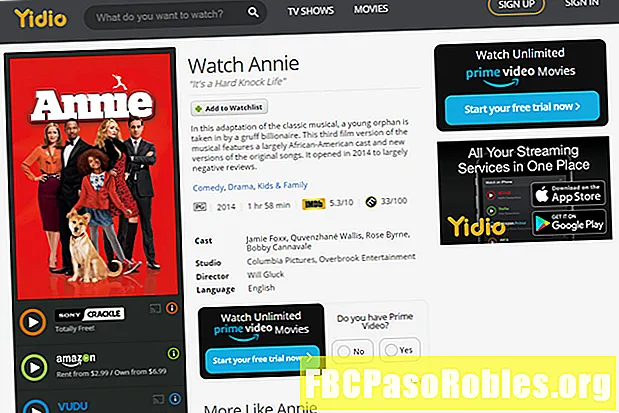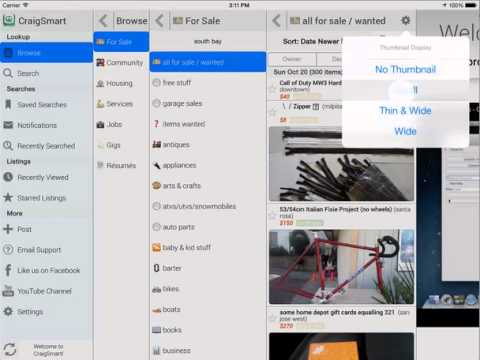
เนื้อหา
- รับราคาที่ดีที่สุดบน iPad และทำการแลกเปลี่ยน Craigslist
- เจรจาต่อรองราคา
- พบกันในที่สาธารณะ
- ลองดู iPad ก่อนตัดสินใจซื้อ
- ก่อนตัดสินใจซื้อ
- หลังจากที่คุณซื้อ iPad
รับราคาที่ดีที่สุดบน iPad และทำการแลกเปลี่ยน Craigslist

โชคดีที่มีเว็บไซต์ที่มีประโยชน์ที่เราสามารถใช้ค้นหาว่า iPads ขายได้เท่าใด: eBay เว็บไซต์ประมูลยอดนิยมไม่เพียง แต่ช่วยให้คุณสามารถเรียกดูผลิตภัณฑ์ที่วางขาย แต่คุณยังสามารถค้นหาผลิตภัณฑ์ที่ขายไปแล้ว สิ่งนี้จะช่วยให้คุณเห็นว่า iPad ที่คุณกำลังดูมียอดขายเท่าใดใน eBay ซึ่งให้ความคิดที่ดีเกี่ยวกับมูลค่าของมัน
เมื่อเรียกดูประวัติการขายบน eBay ตรวจสอบให้แน่ใจว่าคุณกำลังดู iPad รุ่นเดียวกัน iPad แต่ละเครื่องจะมีรุ่น (iPad 4, iPad Air 2, ฯลฯ ), พื้นที่เก็บข้อมูล (16 GB, 32 GB, ฯลฯ ) และจะอนุญาตการเชื่อมต่อผ่านเครือข่ายเซลลูลาร์หรือไม่ (Wi-Fi เทียบกับ Wi-Fi) + มือถือ) ข้อมูลทั้งหมดนี้มีส่วนร่วมในราคา
ต่อไปนี้เป็นวิธีการขายสินค้าบน eBay: ก่อนอื่นค้นหา iPad ที่คุณต้องการซื้อ รวมจำนวนที่เก็บข้อมูล (16 GB เป็นต้น) ในสตริงการค้นหา หลังจากผลการค้นหาปรากฏขึ้นให้คลิกที่กล่องถัดจาก "รายชื่อที่ขายแล้ว" ในคอลัมน์ซ้ายมือ
สิ่งหนึ่งที่ต้องใส่ใจในรายชื่อคือการแจ้งเตือน "ข้อเสนอที่ดีที่สุด" ซึ่งหมายความว่าผู้ซื้อทำข้อเสนอสำหรับสินค้าที่ราคาถูกกว่าที่ระบุไว้ คุณจะต้องไม่สนใจรายชื่อเหล่านี้ คุณจะต้องเลื่อนดูมูลค่าการขายหลาย ๆ หน้าเพื่อดูแนวคิดทั่วไปเกี่ยวกับช่วงราคา
เจรจาต่อรองราคา
ตอนนี้คุณรู้คุณค่าของ iPad แล้วคุณสามารถต่อรองราคาได้ หลายคนที่ขายสินค้าใน Craigslist จะทำรายการมากกว่าที่พวกเขาทำ และคนส่วนใหญ่ที่ถามเกี่ยวกับรายการจะเสนอราคาที่ต่ำกว่าสำหรับมันดังนั้นไม่ต้องกังวลกับการทำร้ายความรู้สึกของใครก็ตามโดยเสนอราคาที่ต่ำกว่า การต่อรองเป็นหัวใจสำคัญของประสบการณ์ Craigslist
ข้อเสนอแนะของเราคือการเสนอน้อยกว่า 10% ของรายการที่ขายบนอีเบย์ นี่คือจุดเริ่มต้นที่ดีและช่วยให้คุณมีห้องเลื้อย คุณอาจจะโชคดีและพวกเขาจะรับข้อเสนอนั้นทันที เราจะไม่ไปเกินราคาอีเบย์ ท้ายที่สุดถ้าคุณอดทนรอคุณสามารถหาซื้อได้บนอีเบย์
พบกันในที่สาธารณะ
ส่วนที่เครียดที่สุดของการทำธุรกรรม Craigslist คือการแลกเปลี่ยน นี่เป็นเรื่องจริงโดยเฉพาะกับรายการขนาดเล็กที่มีมูลค่าสูงเช่นสมาร์ทโฟนและแท็บเล็ต จุดนัดพบที่ดีที่สุดคือเขตแลกเปลี่ยนที่กำหนด หลายเมืองเริ่มเสนอเขตแลกเปลี่ยนซึ่งมักจะอยู่ในลานจอดรถของกรมตำรวจหรือในสำนักงานใหญ่ของกรมตำรวจที่เกิดขึ้นจริง

หากเมืองของคุณไม่มีโซนแลกเปลี่ยนคุณควรทำการแลกเปลี่ยนภายในร้านกาแฟร้านอาหารหรือร้านค้าที่คล้ายกัน ศูนย์อาหารของห้างสรรพสินค้าจะเป็นสถานที่ที่ดี มันง่ายพอที่จะพกแท็บเล็ตไปที่ร้านกาแฟดังนั้นจึงไม่มีเหตุผลที่จะแลกเปลี่ยนในลานจอดรถ
ลองดู iPad ก่อนตัดสินใจซื้อ
สิ่งนี้สำคัญมาก iPad เป็น "iPad" ไม่ว่าจะเป็น iPad Air 2 หรือ iPad 4 มีเพียงเล็กน้อยบนกล่องหรือบน iPad เพื่อระบุรุ่นดังนั้นคุณจะต้องตรวจสอบการตั้งค่า หมายความว่าคุณจะต้องมีความคุ้นเคยกับการใช้งาน iPad เป็นอย่างน้อยซึ่งอาจพิสูจน์ได้ยากว่านี่เป็นอุปกรณ์ iOS เครื่องแรกของคุณหรือไม่
iPad อาจถูกรีเซ็ตเป็นการตั้งค่าเริ่มต้นจากโรงงานซึ่งหมายความว่าคุณจะต้องทำตามขั้นตอนการตั้งค่าก่อน นี่เป็นเรื่องง่ายมากที่จะทำ คุณสามารถอ้างถึงคำแนะนำในการตั้งค่า iPad สำหรับการใช้งานครั้งแรกเพื่อให้เข้าใจถึงกระบวนการ ข้อควรจำ: ไม่มีเหตุผลที่จะไม่ทำสิ่งนี้ระหว่างการแลกเปลี่ยน หากมีแรงกดดันเกี่ยวกับการไม่ตั้งค่า iPad อย่าผ่านการซื้อ
เมื่อคุณตั้งค่า iPad (หรือถ้าตั้งไว้แล้วและพร้อมใช้งาน) คุณจะต้องเปิดการตั้งค่า นี่คือไอคอนที่ดูเหมือนว่าเฟืองที่มีป้ายกำกับ "การตั้งค่า" อยู่ข้างใต้ หากคุณไม่พบมันในหน้าแรกคุณสามารถปัดจากขวาไปซ้ายและจากซ้ายไปขวาเพื่อเลื่อนดูหน้าต่างๆของไอคอน (มีวิธีอื่นสองสามวิธีในการเปิดแอปอย่างรวดเร็วบน iPad.)
หลังจากที่คุณเปิดการตั้งค่าให้เลื่อนเมนูด้านซ้ายลงแล้วเลือกทั่วไป การตั้งค่าทั่วไปจะเปิดทางด้านขวาของหน้าจอ ตัวเลือกแรกคือ "เกี่ยวกับ" หลังจากที่คุณแตะเกี่ยวกับคุณจะเห็นรายการข้อมูลเกี่ยวกับ iPad ใส่ใจกับสองรายละเอียด:
- หมายเลขรุ่น คุณสามารถใช้สิ่งนี้เพื่ออ้างอิงรายการรุ่นเพื่อตรวจสอบว่าคุณซื้อ iPad ที่ถูกต้อง ก่อนออกเดินทางคุณควรตรวจสอบรายการรุ่นสำหรับหมายเลขรุ่นที่ถูกต้องสำหรับ iPad ที่คุณซื้อ ถ้าเป็นไปได้เพียงพิมพ์รายการทั้งหมดอ่าน: รายการหมายเลขรุ่น iPad
- ความจุ สิ่งนี้จะบอกคุณว่ามีพื้นที่เก็บข้อมูลเท่าใดเพื่อให้คุณสามารถตรวจสอบได้ จำนวนความจุจริงจะต่ำกว่าจำนวนพื้นที่เก็บข้อมูลที่โฆษณา แต่ควรใกล้เคียงกับจำนวนนั้น ตัวอย่างเช่น iPad Air 2 64 GB อาจมีความจุ 55.8 GB
หากเป็นไปได้คุณควรเชื่อมต่อกับ Wi-Fi และตรวจสอบว่าการเชื่อมต่ออินเทอร์เน็ตทำงานได้ดีโดยไปที่เบราว์เซอร์ Safari และไปที่เว็บไซต์ยอดนิยมเช่น Google หรือ Yahoo เห็นได้ชัดว่าสิ่งนี้อาจเป็นไปไม่ได้ขึ้นอยู่กับว่าคุณพบที่ไหน นี่คือข้อดีอย่างหนึ่งของการประชุมในสถานที่พร้อมอินเทอร์เน็ตไร้สาย (Wi-Fi) ฟรี
โปรดจำไว้ว่า: ตรวจสอบอุปกรณ์ก่อนส่งเงินใด ๆ และอย่าลืมตรวจสอบอุปกรณ์ทางกายภาพ หลีกเลี่ยง iPad ใด ๆ ที่มีรอยร้าวบนหน้าจอแม้ว่าจะอยู่บนมุมเอียงซึ่งเป็นพื้นที่ด้านนอกหน้าจอจริง รอยแตกขนาดเล็กสามารถนำไปสู่การแตกที่ใหญ่กว่าและใหญ่กว่าได้อย่างง่ายดาย
ก่อนตัดสินใจซื้อ
หาก iPad ยังไม่ได้รีเซ็ตเป็นค่าเริ่มต้นจากโรงงานซึ่งหมายความว่าคุณไม่ได้ดำเนินการตามขั้นตอนการตั้งค่าคุณจะต้องตรวจสอบให้แน่ใจว่าคุณได้ปิดการค้นหา iPad ของฉันแล้ว คุณสามารถตรวจสอบสิ่งนี้ได้โดยเข้าไปที่การตั้งค่าแตะที่ "iCloud" จากเมนูด้านซ้ายและตรวจสอบการตั้งค่า Find My iPad ภายในการตั้งค่า iCloud หากเป็น On ให้แตะผ่านการตั้งค่าและปิด การปิด Find My iPad ต้องป้อนรหัสผ่านซึ่งเป็นเหตุผลว่าทำไมจึงต้องทำเช่นนี้ในระหว่างการแลกเปลี่ยน หากบุคคลนั้นไม่ทราบรหัสผ่านห้ามซื้อ iPad
หลังจากที่คุณซื้อ iPad
ทุกอย่างเป็นไปด้วยดีและคุณซื้อ iPad ตอนนี้คืออะไร
หากคุณไม่จำเป็นต้องติดตั้ง iPad เมื่อคุณซื้อคุณควรรีเซ็ตและทำตามขั้นตอนการติดตั้ง สิ่งนี้ทำให้มั่นใจได้ว่าทุกอย่างได้รับการตั้งค่าอย่างถูกต้อง คุณสามารถรีเซ็ต iPad เป็นค่าเริ่มต้นจากโรงงานภายในการตั้งค่าโดยไปที่ ทั่วไปเลื่อนลงเพื่อเลือก ตั้งค่าใหม่ แล้วเลือก ลบเนื้อหาและการตั้งค่าทั้งหมด.
คุณสามารถหาข้อมูลเพิ่มเติมเกี่ยวกับวิธีใช้ iPad ได้จากคู่มือการฝึกอบรม iPad 101 ของเรา คุณสามารถตรวจสอบสิบสิ่งแรกที่คุณควรทำกับ iPad ของคุณ
อย่ากลัว!
เรารู้ว่าบทความนี้มีความยาวและดูเหมือนจะซับซ้อน แต่กระบวนการทำงานหนักกว่าที่เป็นอยู่ หากคุณไม่แน่ใจเกี่ยวกับการตั้งค่าเพื่อตรวจสอบหมายเลขรุ่นให้ยืม iPad ของเพื่อนเพื่อใช้ทดสอบ กระบวนการนี้เหมือนกันบน iPhone ดังนั้นหากคุณไม่รู้จักใครที่มี iPad ให้ใช้ iPhone หรือถ้าคุณมี Apple Store อยู่ใกล้คุณให้ไปที่ร้านและใช้ iPads ของพวกเขา